
Wszyscy tam byliśmy. Chcesz przenieść swoje zdjęcia na wyższy poziom, próbując wejść w „magiczny” świat postprodukcji, ale naprawdę nie wiesz od czego zacząć. Zaczynasz więc dużo czytać w sieci i to właśnie tam prawdopodobnie po raz pierwszy usłyszysz nazwę „Lightroom”.
- Dowiedz się wszystkiego o fotografowaniu fal na Islandii | In Field to Post Processing
- Zobacz te 25 przydatnych wskazówek, aby szybko poprawić swoją fotografię krajobrazu
- Znajdź szeroką gamę międzynarodowych warsztatów
Lightroom jest oprogramowaniem do obróbki RAW i postprodukcji stworzonym przez Adobe, które jest dostępne zarówno dla Windows jak i MacOS. Od czasu swojej premiery jest to zdecydowanie najlepiej sprzedający się program do postprodukcji na rynku, ponieważ możliwości edycyjne Lightrooma są ogromne i od wielu lat wyprzedza on konkurencję.
W tym artykule postaram się pomóc Ci podczas procesu wyboru Lightrooma. Istnieją różne wersje Lightrooma, każda z nich ma swoje wady i zalety. Po zakończeniu tego artykułu będziesz wiedział, która wersja najlepiej spełni Twoje oczekiwania i w którą powinieneś zainwestować swoje pieniądze!
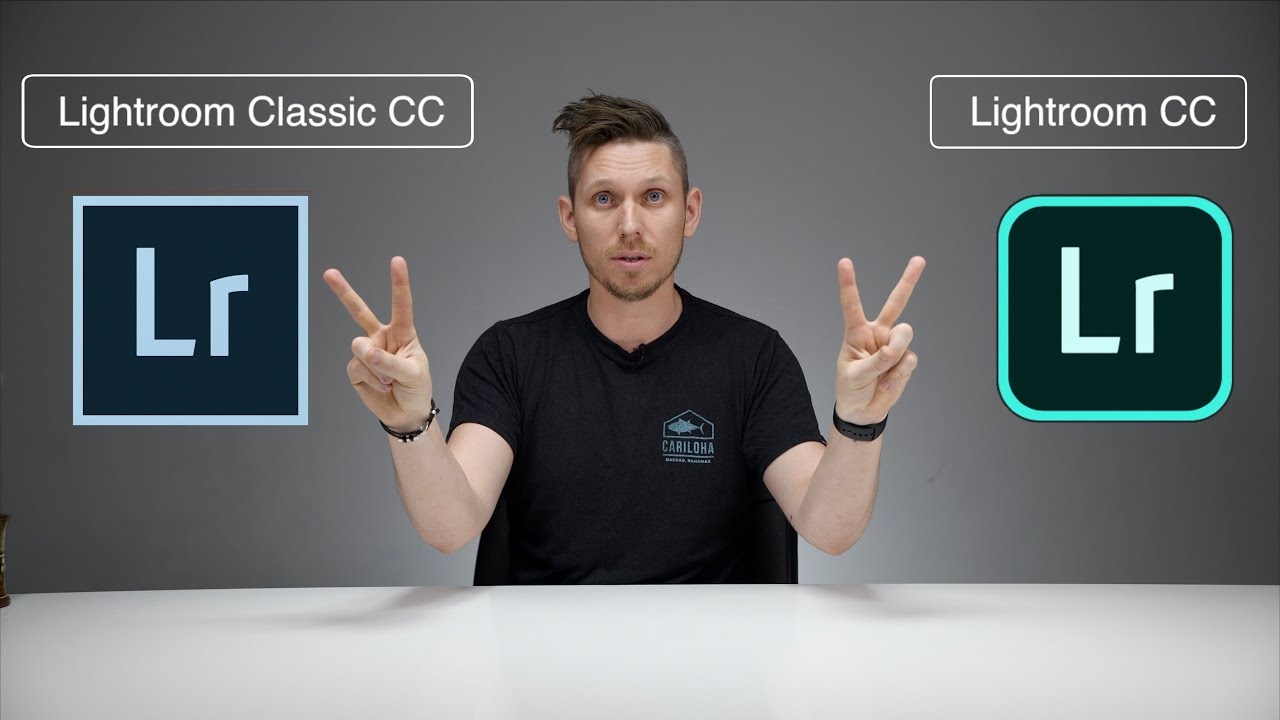
- Zobacz także: 5 Simple Lightroom Post Processing Tips for Landscape Photography
- Historia Adobe Lightroom
- Lightroom Classic
- Co oferuje
- Who Should Use Lightroom Classic?
- Lightroom CC
- Co oferuje
- Who Should Use Lightroom CC?
- Która wersja Lightrooma jest dla Ciebie odpowiednia?
- How to Buy Lightroom
- Plan Fotograficzny (20GB)
- Plan Fotograficzny (1TB)
- Plan Lightroom (1TB)
- How to Find Out Which Version of Lightroom You Are Using
- Conclusion
Historia Adobe Lightroom
 Lightroom rozpoczął działalność 20 lat temu, w 1999 roku. Zdjęcie autorstwa: 'Leonardo Papèra’.
Lightroom rozpoczął działalność 20 lat temu, w 1999 roku. Zdjęcie autorstwa: 'Leonardo Papèra’.
Projekt Lightroom rozpoczął się w 1999 roku, dzięki starszemu programiście Photoshopa, Markowi Hamburgerowi. Na samym początku projekt ten nie nazywał się „Lightroom”, ale „Shadowland”.
Potrzeba było kilku lat, aby zespół Hamburga przygotował wersję beta oprogramowania, ale w końcu projekt Shadowland ujrzał światło dzienne i został publicznie udostępniony na początku 2006 roku. W tym czasie został już nazwany „Adobe Lightroom”.
Pierwsze wydanie oprogramowania było dostępne tylko dla użytkowników systemu MacOS, natomiast później w tym samym roku pojawiło się jeszcze kilka wersji beta dla użytkowników systemu Windows.
W końcu, wersja 1.0 programu Adobe Photoshop Lightroom pojawiła się na początku 2007 roku.
To było więcej niż dekada od oprogramowania został początkowo wydany i oczywiście, wiele funkcji zostały dodane w ciągu roku. Podczas gdy wiele błędów i problemów zostało rozwiązanych z czasem, obecnie istnieją dwie wersje Lightroom Classic i Lightroom CC, z których obie są nadal obsługiwane przez Adobe z ciągłymi aktualizacjami.
Przyjrzyjrzyjmy się zaletom i wadom każdej z tych wersji Lightrooma, abyś mógł zdecydować, która będzie dla Ciebie najlepsza!
- Zobacz także: 8 Tips to Improve Your Landscape Photographs
Lightroom Classic
 Lightroom Classic pasuje do osób, które nie chcą być cały czas podłączone do internetu. Zdjęcie autorstwa: 'Leonardo Papèra’.
Lightroom Classic pasuje do osób, które nie chcą być cały czas podłączone do internetu. Zdjęcie autorstwa: 'Leonardo Papèra’.
Pierwszą wersją Lightrooma, którą przeanalizujemy jest Classic. Jak sama nazwa wskazuje, wersja ta jest przeznaczona dla użytkowników, którzy wciąż nie mają (lub nie chcą mieć) wszystkich swoich zdjęć w chmurze, preferując zamiast tego stary, dobry, standardowy i znany interfejs.
Co oferuje
Pełne doświadczenie:
Prawdopodobnie główne różnice między Lightroomem Classic a Lightroomem CC to funkcje. Lightroom Classic zawiera wszystkie funkcje, które wcześniej można było znaleźć w starszych wersjach Lightrooma, z tą różnicą, że tutaj wszystko jest o wiele szybsze. Można naprawdę poczuć, że oprogramowanie działa szybciej i jest bardziej płynne w porównaniu do poprzedniego wydania. Adobe wykonało tutaj kawał dobrej roboty.
Speed aside, in Lightroom Classic you’ll find all of the things that made Lightroom so popular in the first place, such as the Print, Map ad Books modules, as well as editing tools like Camera Calibration and Tone Curve.
Desktop Only:
Lightroom Classic is available only for desktop, so there won’t be any interaction between all your devices. Jeśli lubisz oglądać i edytować swoje zdjęcia z telefonu komórkowego lub tabletu, nie będziesz mógł tego zrobić w tej wersji. Nie będzie żadnych plików wysyłanych do chmury, co oznacza, że nie będzie można rozpocząć edycji zdjęcia na komputerze, a następnie kontynuować na tablecie lub smartfonie.
Jeśli robisz wszystkie swoje edycje na komputerze, to nigdy nie będzie to problem. Jednak jeśli lubisz post-process wszędzie ze wszystkich swoich urządzeń, cóż, może to być duże ograniczenie.

Przechowywanie plików:
Odkąd Lightroom Classic nie potrzebuje połączenia z Internetem do pracy, wszystkie pliki w twojej osobistej bibliotece będą zapisywane na twoim lokalnym dysku twardym, jak również pliki TIFF i JPEG, które tworzysz po zakończeniu przetwarzania. Nic w ogóle nie zostanie wysłane do chmury.
Czy jest to zaleta czy wada? Cóż, to zależy wyłącznie od Ciebie i Twojej prędkości połączenia internetowego. Przede wszystkim, czy wolisz mieć wszystkie swoje pliki na dysku twardym czy załadowane online? Nie ma dobrej odpowiedzi na to pytanie – każdy ma swoje własne preferencje. Jeśli wolisz mieć wszystkie swoje pliki wgrane do Chmury, to czy masz wystarczająco szybkie łącze internetowe, które pozwoli Ci to zrobić w rozsądnym czasie?
Na przykład mieszkam w małym miasteczku na wsi w Toskanii, gdzie słowa „szybkie łącze internetowe” wciąż wymagają odkrycia, więc tutaj (i podobnie jak tutaj, w wielu innych miejscach na świecie) tak naprawdę nie mamy wyboru, czy wgrywać do Chmury, czy nie. Po prostu nie jesteśmy w stanie! Jeśli nie masz możliwości korzystania z chmury lub nie chcesz, to Lightroom Classic będzie dla Ciebie w sam raz.
Manual Backup:
Po tym wszystkim, co napisałem powyżej, nie powinno to być zaskoczeniem: w Lightroomie w wersji Classic nie ma automatycznego backupu. W związku z tym, jeśli chcesz zabezpieczyć swoje pliki, lepiej ręcznie wykonaj ich kopię i zapisz w innym miejscu.
Ręcznie dodane słowa kluczowe:
Jeśli chcesz dodać jakieś słowa kluczowe lub tagi do swoich zdjęć, aby je lepiej zorganizować, będziesz musiał zrobić to ręcznie w Lightroomie Classic. Nie ma żadnej automatycznej funkcji, która ułatwiłaby ten proces.
 W Lightroomie Classic nie ma automatycznej funkcji dodawania słów kluczowych i tagów. Zdjęcie autorstwa: 'Leonardo Papèra’.
W Lightroomie Classic nie ma automatycznej funkcji dodawania słów kluczowych i tagów. Zdjęcie autorstwa: 'Leonardo Papèra’.
- Zobacz także: Creating Starburst Effects in Your Landscape Photography
Who Should Use Lightroom Classic?
Jeśli jesteś długoletnim użytkownikiem Lightrooma, to wersja Classic powinna być Twoim wyborem: znajdziesz w niej wszystkie funkcje, które są Ci dobrze znane.
Wersja Classic jest również przeznaczona dla wszystkich użytkowników, którzy edytują swoje zdjęcia od początku do końca w Lightroomie, bez przechodzenia przez Photoshopa do bardziej złożonych zadań. Ponieważ wersja Classic jest bardziej kompletna niż wersja CC Lightrooma, będziesz mógł stworzyć lub kontynuować pracę bez konieczności używania dodatkowego oprogramowania.
- Zobacz także: How to Become a Professional Landscape Photographer
Lightroom CC
 Lightroomowi CC brakuje niektórych funkcji Lightrooma Classic. Photo by: 'Leonardo Papèra’.
Lightroomowi CC brakuje niektórych funkcji Lightrooma Classic. Photo by: 'Leonardo Papèra’.
Jeśli wszystkie cechy wymienione powyżej w odniesieniu do Lightrooma Classic nie brzmią dla Ciebie interesująco, to może Lightroom CC jest tym, czego szukasz. Ta wersja jest całkowicie oparta na chmurze; została zaprojektowana tak, abyś mógł pracować ze wszystkich swoich urządzeń i przechowywać wszystkie swoje dane online, co zapewnia całkowicie bezproblemową pracę.
Co oferuje
Uproszczone doświadczenie:
Jeśli nie jesteś zaznajomiony z Lightroomem i jego ustawieniami, lub jeśli po prostu używasz Lightrooma do szybkiej i ogólnej edycji plików RAW, po czym przepuszczasz obraz przez Photoshopa, ta wersja Lightrooma może być dla Ciebie najlepsza.
Pomijając kilka modułów i narzędzi edycji zawartych w Lightroom Classic, nadal zachowuje 90% poprzednich funkcji Lightrooma. Najlepsze jest to, że rekompensuje straty dzięki uproszczonemu interfejsowi i łatwości, z jaką można się bawić w programie.
Jeśli i tak nie zamierzasz korzystać ze wszystkich funkcji Classic, ta wersja Lightrooma jest bardziej przyjazna i łatwiejsza do opanowania.
Praca na wszystkich urządzeniach:
Lightroom CC został zaprojektowany tak, aby wszystkie pliki i dane były przechowywane na serwerach online, dzięki czemu możesz kontynuować pracę nad swoimi zdjęciami nie tylko na komputerze stacjonarnym, ale także na tablecie lub smartfonie.
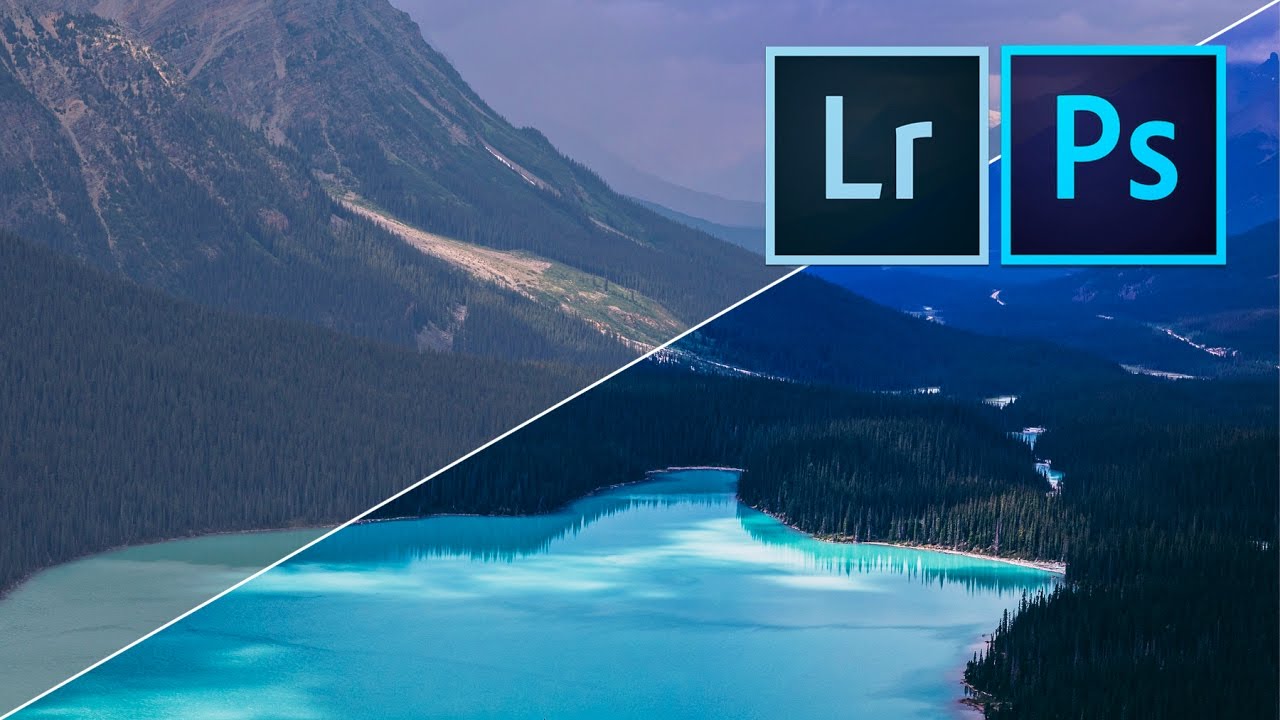
Online Storage:
Jak mówiłem kilka akapitów wyżej, wszystkie Twoje pliki będą przechowywane online, dzięki czemu będziesz miał do nich dostęp w każdym miejscu i czasie. Jeśli wiesz, że zawsze będziesz miał dostęp do świetnego połączenia internetowego, nie będziesz musiał zapisywać plików na lokalnym dysku twardym. Możesz po prostu przesłać je prosto do chmury!
Auto Backup:
Lightroom CC ma dodatkową zaletę w postaci automatycznego tworzenia kopii zapasowych, dzięki czemu nie musisz się martwić o utratę swoich cennych zdjęć.
Inteligentne narzędzie słów kluczowych:
Wspaniałą funkcją, której brakuje w Lightroomie Classic jest automatyczne dodawanie tagów i słów kluczowych do każdego zdjęcia. To narzędzie może być naprawdę przydatne, jeśli nie masz czasu na ręczne dodawanie wszystkich słów kluczowych, aby uporządkować swoje zdjęcia!
 Słowa kluczowe, tagi i kopie zapasowe są zautomatyzowane w Lightroomie CC. Zdjęcie autorstwa: 'Leonardo Papèra’.
Słowa kluczowe, tagi i kopie zapasowe są zautomatyzowane w Lightroomie CC. Zdjęcie autorstwa: 'Leonardo Papèra’.
- Zobacz także: Understanding the HSL Panel in Lightroom
Who Should Use Lightroom CC?
Lightroom CC został zaprojektowany dla osób, które używają Lightrooma jako narzędzia do wstępnej edycji zdjęć, zanim wyeksportują je do Photoshopa w celu wprowadzenia bardziej złożonych poprawek. Jest też dla osób, które dopiero poznają Lightrooma i potrzebują uproszczonego interfejsu, aby szybko i łatwo się go nauczyć.
Jeśli zaliczasz się do jednej z tych dwóch kategorii, to Lightroom CC zdecydowanie powinien być Twoim wyborem!
- Zobacz także: Ultimate Guide to Landscape Photography
Która wersja Lightrooma jest dla Ciebie odpowiednia?
 Tylko Ty możesz zdecydować, która wersja Lightrooma jest dla Ciebie najlepsza. Photo by: 'Leonardo Papèra’.
Tylko Ty możesz zdecydować, która wersja Lightrooma jest dla Ciebie najlepsza. Photo by: 'Leonardo Papèra’.
Nie ma potrzeby stwierdzać oczywistości: jesteś jedynym, który będzie w stanie zdecydować, która wersja Lightrooma jest najlepsza dla Twoich potrzeb. Ja mogę Ci jedynie podpowiedzieć kilka prostych rozwiązań:
-
Lightroom Classic jest przeznaczony dla osób, które będą wykorzystywać oprogramowanie w pełni jego potencjału, bez eksportowania do Photoshopa dla bardziej złożonych prac. Dzięki Lightroom Classic będziesz miał dostęp do wszystkich fantastycznych i znanych funkcji starszych wersji Lightrooma. Jest on całkowicie niezależny od chmury, więc jeśli dużo pracujesz w trybie offline lub po prostu nie chcesz synchronizować wszystkich swoich danych online, to Lightroom Classic jest najlepszym wyborem dla Ciebie.
-
Lightroom CC jest przeznaczony dla osób, które potrzebują łatwego dostępu do swojej biblioteki zdjęć na wszystkich swoich urządzeniach. Jest on przeznaczony dla użytkowników, którzy nie są zainteresowani ręcznym wykonywaniem czynności, takich jak tworzenie kopii zapasowych i wprowadzanie słów kluczowych lub tagów. Te funkcje są zautomatyzowane w Lightroomie CC, dzięki czemu jest on znacznie bardziej przyjazny dla użytkownika. Jest to również świetny wybór, jeśli wykonujesz minimalną pracę w Lightroomie, preferując zamiast tego eksportowanie zdjęć do Photoshopa w celu bardziej zawiłej i złożonej edycji.
 Lightroom CC jest najlepszy dla tych, którzy eksportują zdjęcia do Photoshopa w celu dalszej edycji. Photo by: 'Leonardo Papèra’.
Lightroom CC jest najlepszy dla tych, którzy eksportują zdjęcia do Photoshopa w celu dalszej edycji. Photo by: 'Leonardo Papèra’.
- Zobacz także: How to Back Up Photos While Travelling in Iceland
How to Buy Lightroom
To nie powinno być zaskoczeniem, ale cóż… wszystko na tym świecie ma swoją cenę, a Lightroom nie jest inny.
Istnieje kilka różnych planów, z których możesz wybierać. Oto główne różnice:
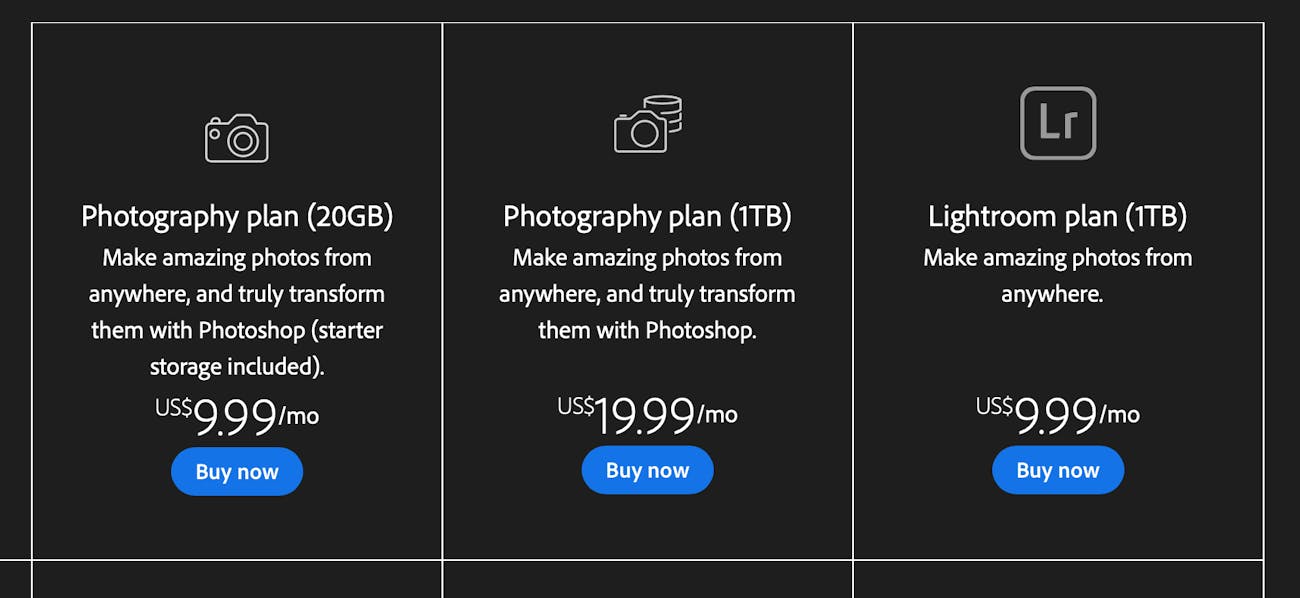
Plan Fotograficzny (20GB)
Limit przechowywania 20GB nie jest tak duży, jeśli planujesz trzymać wszystkie swoje zdjęcia online, więc jest to idealna opcja dla użytkowników, którzy chętnie korzystają z Lightroom Classic. Jako bonus, Lightroom CC i Photoshop są również zawarte w planie!
Zrzut ekranu pokazuje ceny z USA; w Europie ceny są nieco wyższe, zaczynając od 12.19€/miesiąc.
Plan Fotograficzny (1TB)
Ten plan jest podobny do tego powyżej. Jedyna różnica polega na tym, że jest on dostarczany z dużo większą ilością pamięci: zamiast 20GB, otrzymasz 1TB z tą opcją. Jest on oczywiście przeznaczony dla użytkowników, którzy planują wykorzystać całą tę przestrzeń dyskową.
Cena w Europie (ogólnie) jest nieco wyższa niż w USA, zaczyna się od 24,39€/miesiąc.
Plan Lightroom (1TB)
Ta opcja jest przeznaczona dla osób, które szukają Lightrooma CC i dużej ilości miejsca na dysku online. Za #9.99/miesiąc będziesz miał Lightrooma CC i 1TB przestrzeni dyskowej na serwerach Adobe Cloud. Ani Lightroom Classic, ani Photoshop nie wchodzą w skład tego planu.
Cena w Europie jest taka sama jak w przypadku pierwszego planu, czyli około 12,19€/miesiąc.
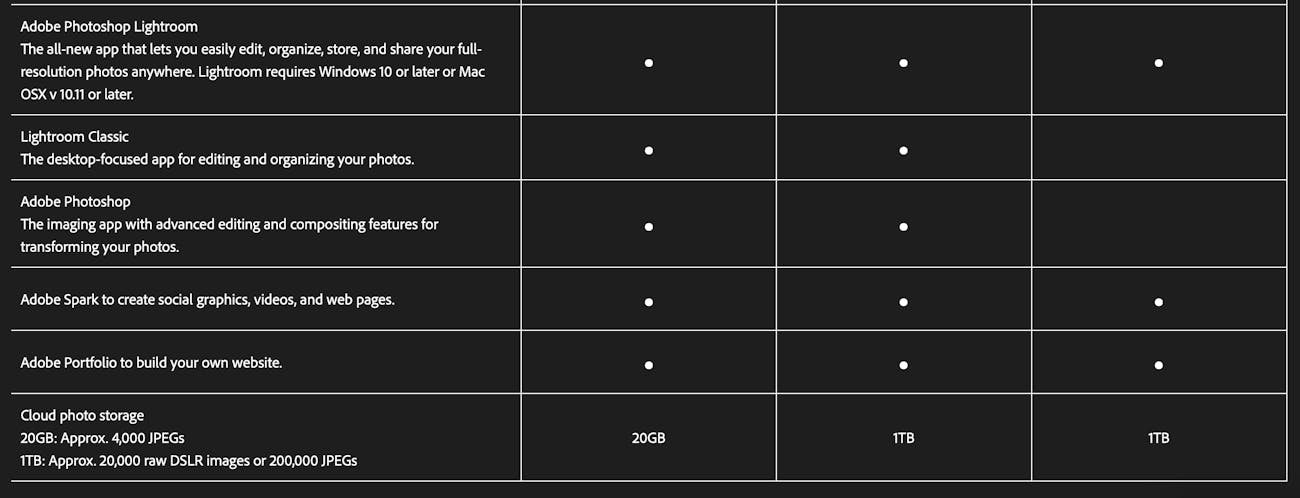
Wielu z Was może pomyśleć: „Hej, dlaczego miałbym płacić co miesiąc? Czy nie mogę po prostu kupić oprogramowania od razu?”
Odpowiedź brzmi: „Nie. Adobe nie pozwala już na zakup samodzielnej wersji Lightrooma. Jedynym sposobem na otrzymanie najnowszej wersji Lightrooma jest posiadanie subskrypcji Adobe.
- Zobacz także: The Best Drone Accessories to Take to Iceland
How to Find Out Which Version of Lightroom You Are Using
 Nie jest trudno dowiedzieć się, z której wersji Lightrooma obecnie korzystasz. Photo by: 'Leonardo Papèra’.
Nie jest trudno dowiedzieć się, z której wersji Lightrooma obecnie korzystasz. Photo by: 'Leonardo Papèra’.
Aby dowiedzieć się, z której wersji Lightrooma aktualnie korzystasz, wystarczy otworzyć program, następnie kliknąć na „Lightroom” na górnym pasku (obok „Plik”) i wybrać „Info on Adobe Photoshop Lightroom Classic CC”. Spowoduje to otwarcie tymczasowej zakładki, w której będzie można sprawdzić, które wydanie programu jest aktualnie zainstalowane.
 Lightroom jest standardem w branży, jeśli chodzi o post processing. Zdjęcie autorstwa: 'Leonardo Papèra’.
Lightroom jest standardem w branży, jeśli chodzi o post processing. Zdjęcie autorstwa: 'Leonardo Papèra’.
- Zobacz także: Tips and Tricks for Shooting Better Landscapes with a Smartphone
Conclusion
Pomimo wszystkich lat, w których Adobe Lightroom jest dostępny na rynku, nadal jest jednym ze standardów branżowych, jeśli chodzi o fotoedycję – nie ma co do tego żadnych wątpliwości. Jedna rzecz, o której nawet nie wspomniałem w całym artykule, to fakt, że nie będziesz żałował zakupu tego oprogramowania.
Zwykłemu człowiekowi mogłoby zająć całe życie, aby nauczyć się poprawnie korzystać ze wszystkich funkcji tego niesamowitego oprogramowania, a Adobe ciągle aktualizuje go o nowe funkcje, aby ułatwić ludziom korzystanie z niego, więc nigdy nie przestaniesz się uczyć.
Lightroom jest naprawdę wzorcem w swoim sektorze i nie uwierzysz jakie rezultaty możesz osiągnąć po prostu używając go do obróbki zdjęć. Teraz pozostaje Ci tylko wybrać swoją ulubioną wersję i rozpocząć edycję!
O autorze: Leonardo Papèra jest fotografem krajobrazu mieszkającym we Włoszech. Możesz znaleźć więcej jego prac na jego stronie internetowej lub śledząc go na Instagramie.
Dołącz do jednej z naszych wycieczek i warsztatów fotograficznych w Islandii! Wszyscy nasi goście otrzymują darmową kolekcję samouczków wideo dotyczących post-processingu, wartą ponad 1500 dolarów.